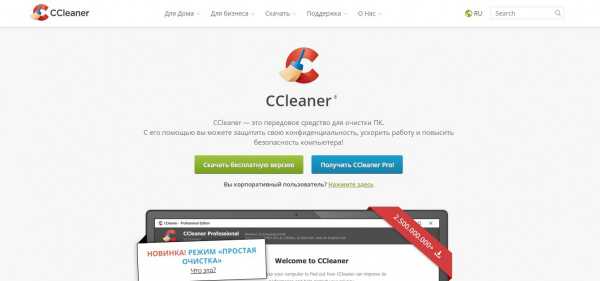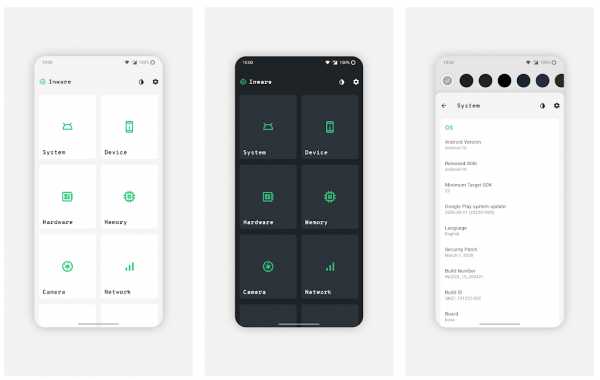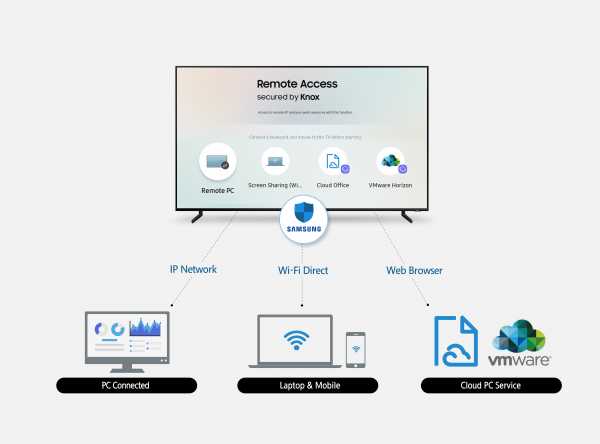Как удалить виджет на тв самсунг
Как удалить приложение с телевизора Samsung Smart TV?
Сегодня наибольшей популярностью пользуются телевизоры с функцией Smart TV, превращающей ваш “домашний экран” в настоящий настенный компьютер. Как и на любой обычный компьютер, на “умную панель” можно скачивать различные программы. На моделях от Samsung функцию электронного магазина выполняет встроенная программа Samsung Apps. Вы наверное задаетесь вопросом: Как добавить, вернуть, искать, удалять каналы, как посмотреть историю поиска, как закачать голосового помощника или у вас просто возникла помеха. Сейчас мы разберемся, как поставить и как удалить приложение с телевизора Samsung Smart TV.
к содержанию ↑Установка ПО
Чтобы установить приложение:
- Нужно зайти в меню Smart TV (обычно на пультах есть специально назначенная на это кнопка).
- Далее нужно зайти в каталог Samsung Apps, нажав на одноименную кнопку. Если в меню ее нет, вам нужно обновить вашу модель (на счет этого смотрите ниже).
- И вот вы зашли магазин Samsung Apps. Здесь представлены десятки различного ПО с разным функционалом, отсортированные по категориям. Чтобы узнать подробную информацию о продукте, выберете его и нажмите “Enter”. Откроется окно данного информационного продукта.
- Отсюда же можно начать процесс установки. Для этого надо нажать кнопку “Загрузка”, после чего установка начнется автоматически. В конце вас оповестят о ее завершении.
После данных манипуляций скачанный продукт будет в прямом доступе в меню Smart TV, где ее можно будет сразу же запустить.
С помощью наших инструкций из другой статьи вы легко установите флеш-плеер на телевизор Самсунг Смарт ТВ.
к содержанию ↑Важно! Аккуратно скачивайте софт сомнительного происхождения, чтобы не запустить вирус в свою умную технику и не бороться потом с ним.
Удаление ненужного софта
Допустим, вам надоело какое-либо приложение или оно вам не подошло, и вы хотите стереть его, но не знаете как. Сейчас мы вам расскажем, как удалить приложение в Смарт ТВ “Самсунг”.
Есть два основных способа это сделать:
- Первый метод работает, только если к вашей модели бытовой техники подключена компьютерная мышка. Он максимально прост: щелкаем правой клавишей мыши по значку ненужной программы, после чего в открывшемся окне выбираем “Удалить”. Все готово, программа полностью удалена с устройства.
- Второй способ для тех, у кого нет мышки. Для этого надо зайти снова в Samsung Apps и найти там тот самый файл. Благо, все скачанные вами программы находятся в разделе “Загруженные приложения”. Нужно выбрать то, которое вы хотите убрать, и нажать “Enter”. После этого появляется его меню, как при первой установке, только вместо кнопки “Загрузка” будет кнопка “Удалить”. Нажимаем на нее. После этого выбранный файл автоматически сотрется.
Как видите, ничего сложного в этом процессе нет, но все же разобраться с управлением вашей техникой придется.
к содержанию ↑Полезные советы
Вот все основные советы по настройке полезного софта. Вот еще пару дополнительных замечаний, которые облегчат вам использование функции Smart TV:
- Удобнее всего пользоваться телевизором при помощи беспроводной компьютерной мышки, которая намного удобнее в обращении, чем стандартный пульт дистанционного управления.
- Вы не сможете стереть те программы, что были на телевизоре изначально — не стоит и пытаться.
- Обновить устройство можно, выбрав на пульте “Tools”. Появится окно, в котором надо выбрать “Обновление приложений”. Дальнейшие операции по обновлению начнутся автоматически.
- Если установка зависает, попробуйте выключить телевизор и включить снова. При необходимости — отключите его от розетки.
Видеоматериал
В этой статье мы рассказали вам, как настроить функционал вашего Смарт ТВ “Самсунг”. Надеемся, эта информация была вам полезна, и вы смогли наладить удобный для вас режим работы вашего телевизора.
Поделиться в соц. сетях:
Smart TV - Сборка | Разработчики Samsung
Переключить навигацию Глобальный поиск Рекомендация Предложение .Как удалить ПРИЛОЖЕНИЕ с VIZIO SMART TV
Нужно удалить ПРИЛОЖЕНИЕ с вашего Vizio TV? Если вам нужна помощь в удалении приложения (виджет) с вашего Vizio Smart TV, мы покажем вам, как его удалить. Зачем удалять APP с вашего Vizio TV? Часто у вас будет слишком много приложений, установленных на вашем VIZIO Smart TV, или приложение, которое вы используете, больше не работает, недействительно или требует переустановки.
Samsung Smart TV
Компания Samsung без предупреждения заблокировала доступ к приложению в магазине Samsung Apps.
НЕ удаляйте , если вы хотите, чтобы уже установленное приложение работало на вашем телевизоре.
Внимание! Если у вас есть приложение, установленное с использованием метода USB, застрявшее на «Загрузка» , при открытии VOD (фильмов) на телевизоре просто повторно загрузите и переустановите приложение USB с веб-сайта приложения или снимите флажок «Сохранить онлайн. "флажок при загрузке вашего плейлиста.
Вы можете установить приложение вручную, используя следующие параметры:
телевизоров Tizen (J / K / M / N / Q / R / T):
Извлеките (разархивируйте) содержимое следующего файла Tizen Widget в корень USB-накопителя (формат FAT32) и вставьте его в USB-слот телевизора. Убедитесь, что каталог userwidget находится в корне вашего USB-накопителя. Приложение появится на экране «Мои приложения» среди других приложений. Затем вы можете извлечь USB-накопитель из телевизора (кроме J серии ).
На телевизорах Tizen серии J вы можете попробовать отключить меню -> Smart Hub -> Автообновление приложений , чтобы избежать потери приложения при каждом перезапуске телевизора. В противном случае решения нет.
телевизоров не Tizen (E / ES / F / H / J4 / J52):
Извлеките (разархивируйте) содержимое следующего файла Orsay Widget в корень USB-накопителя (формат FAT32) и вставьте его в USB-слот телевизора. Каталог SmartIPTV должен находиться в корне вашего USB-накопителя.Приложение появится на экране Samsung Apps среди других приложений. Затем вы можете извлечь USB-накопитель из телевизора (не на всех моделях телевизоров).
Вы также можете использовать IP-адрес сервера синхронизации для использования в режиме разработчика .
Важно! Приложение НЕ работает на D серии или более старых телевизорах Samsung.
Загрузка собственного списка воспроизведения
Вы можете загрузить свой собственный список воспроизведения IPTV, следуя этим инструкциям.
Команды дистанционного управления
- P + / P- и стрелки - переключение страниц, групп, каналов и видео
- UP, UPx2 - показать текущую информацию о программе
- DOWN - показать историю канала
- SELECT (OK), CH LIST - загрузить список каналов в режиме воспроизведения
- INFO, INFOx2 - показать текущую информацию о программе
- Number Keys - выбор номера канала; «0», PR CH - история канала
- RETURN - скрыть список каналов и информационную панель; Вернуться к основному списку
- EXIT - выйти из приложения
- с.РАЗМЕР, ИНСТРУМЕНТЫ, ДОПОЛНИТЕЛЬНО - изменить соотношение сторон потока / видео
- PLAY / PAUSE / STOP - воспроизведение / пауза / остановка потока / видео (выход из видеоплеера)
- PLAY (долгое нажатие) - постоянное включение / выключение информационной панели
- PLAY_PAUSE - воспроизведение / пауза потока / видео; показать группы в меню канала
- TTX / MIX - включить / выключить режим 3D (Side-by-Side)
- AD / SUBT - изменить дорожку субтитров в потоке / видео (если есть)
- REC - включение / выключение входа DVB
- КРАСНЫЙ - настройки в первичном списке; выбрать аудио / HLS дорожку в потоке / видео
- ЗЕЛЕНЫЙ, ГИД - информация EPG; выбрать режим воспроизведения видео
- ЖЕЛТЫЙ - показать все каналы; цифровые часы или соотношение сторон в режиме воспроизведения (опция в настройках)
- СИНИЙ - показать Группы; настройки в режиме воспроизведения
Изменение языка звукового сопровождения
Нажмите КРАСНУЮ кнопку, выберите язык, нажмите OK, чтобы установить язык, нажмите OK (КРАСНАЯ, Назад) еще раз, чтобы скрыть окно.
Изменение языка субтитров (в видео)
Нажмите КРАСНУЮ кнопку, затем нажмите ЗЕЛЕНУЮ кнопку или просто нажмите кнопку AD / SUBT, выберите язык, нажмите OK, чтобы установить язык, снова нажмите (AD / SUBT, Назад), чтобы скрыть окно.
Размер буфера
Можно установить размер буфера в настройках приложения для ваших потоков, если у вас часто возникают проблемы с буферизацией. Не гарантируется, что это поможет вашему медленному соединению или проблеме с потоком провайдеров.
Установите для размера буфера значение «Авто», чтобы использовать размер буфера Samsung по умолчанию.
Заблокировать MAC-адрес телевизора
Вы можете заблокировать свой MAC-адрес в настройках приложения с помощью кнопки Lock MAC , чтобы избежать сброса вашего списка воспроизведения кем-то другим или если вы предоставили свой MAC-адрес третьему лицу.
Если вы хотите удалить PIN-код, просто введите 0000 при повторной блокировке MAC-адреса.
Настройка свойства User-agent (только для Tizen TV)
Вы можете попробовать использовать свойство User-agent в своем списке воспроизведения, если это требует ваш провайдер.См. Примеры ниже.
| M3U | TXT |
| Использование | |
| # EXTM3U #EXTINF: 0 user-agent = «Звездные войны», Мой канал http: //channel.URL #EXTINF: 0, Мой канал | epgCode, имя канала, http: //channel.URL | User-agent = Star Wars epgCode, имя канала, http: // channel.URL | пользовательский агент: Star Wars |
| Примеры | |
| # EXTM3U #EXTINF: 0 user-agent = «Звездные войны», Brodilo TV http://brodilo.tv/channel.php #EXTINF: 0, Brodilo TV | brodilo, Brodilo TV, http: //brodilo.tv/channel.php | User-agent = Star Wars brodilo, Brodilo TV, http: //brodilo.tv/channel.php | пользовательский агент: Star Wars |
.